Ausblenden von Menüpunkten, Bereichen oder Reitern über den Ribbon Customizer
Für die Bearbeitung des Ribbons steht in ausgewählten Hauptfenstern von eEvolution der "Ribbon Customizer" unter Applikationsmenü ![]() - Programmeinstellungen - Ribbon Customizer zur Verfügung, mit dem einzelne Menüpunkte, Bereiche oder Reiter im Ribbon ausgeblendet werden können. Beim Ausblenden wird ein Menüpunkt, Bereich oder Reiter komplett entfernt, daher wird diese Funktion über das Deaktiveren der Spalte "Sichtbar" im Ribbon Customizer gesteuert.
- Programmeinstellungen - Ribbon Customizer zur Verfügung, mit dem einzelne Menüpunkte, Bereiche oder Reiter im Ribbon ausgeblendet werden können. Beim Ausblenden wird ein Menüpunkt, Bereich oder Reiter komplett entfernt, daher wird diese Funktion über das Deaktiveren der Spalte "Sichtbar" im Ribbon Customizer gesteuert.
Dabei kann über die Funktion " Standard wiederherstellen" jederzeit der Ursprungszustand des Ribbons ohne jegliche Anpassungen am Ribbon wiederhergestellt werden.
Wichtig:
Mit der Funktion " Standard wiederherstellen" werden alle für das Modul im Ribbon Customizer vorgenommen Änderungen verworfen, während mit der Funktion "Zurücksetzen" nur die noch nicht gespeicherten Änderungen verworfen werden ohne den Ribbon Customizer zu beenden.
Ausblenden eines einzelnen Menüpunkts im Ribbon über den Ribbon Customizer
Möchten Sie, dass ein oder mehrere einzelne Menüpunkte nicht mehr im Ribbon angezeigt werden, können Sie diese wie folgt ausblenden:
Bitte beachten Sie:
Beim Öffnen des Ribbon Customizers wird die Ansicht im Baum automatisch auf die sichtbaren Menüpunkte eingeschränkt, um die Übersichtlichkeit zu erhöhen. Sie können durch die Aktivierung von "Ausgeblendete Menüpunkte anzeigen" aber jederzeit die Ansicht auf ALLE im Ribbon verfügbaren Menüpunkte erweitern.
- Klicken Sie auf den Menüpunkt "Ribbon Customizer" unter "Programmeinstellungen" im Applikationsmenü
 und es öffnet sich der Ribbon Customizer.
und es öffnet sich der Ribbon Customizer.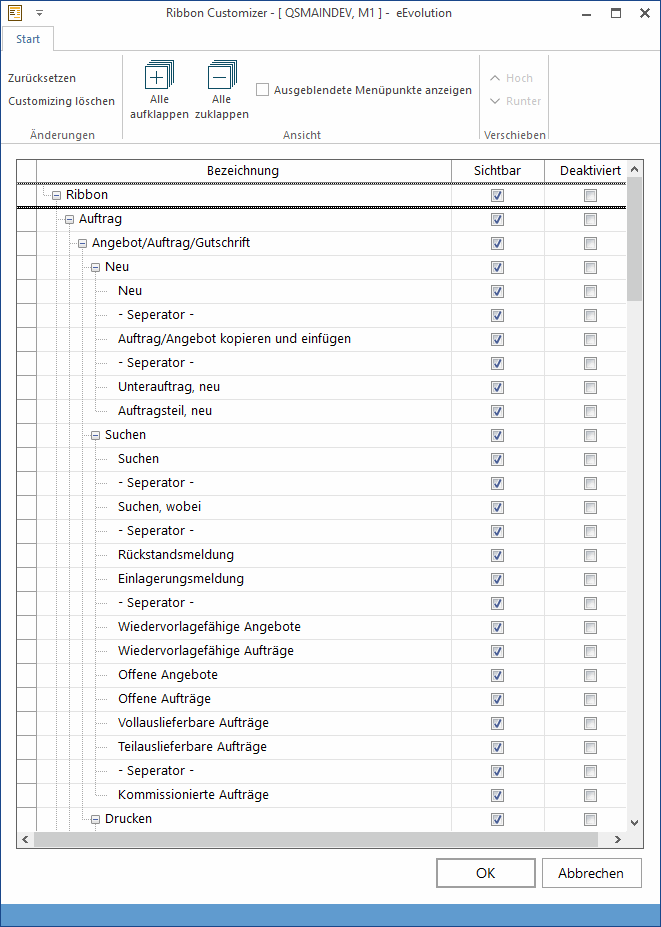
- Suchen Sie den gewünschten Bereich in der Baumansicht (1) und deaktivieren Sie für diesen Menüpunkt die Option in der Spalte "Sichtbar" (2).
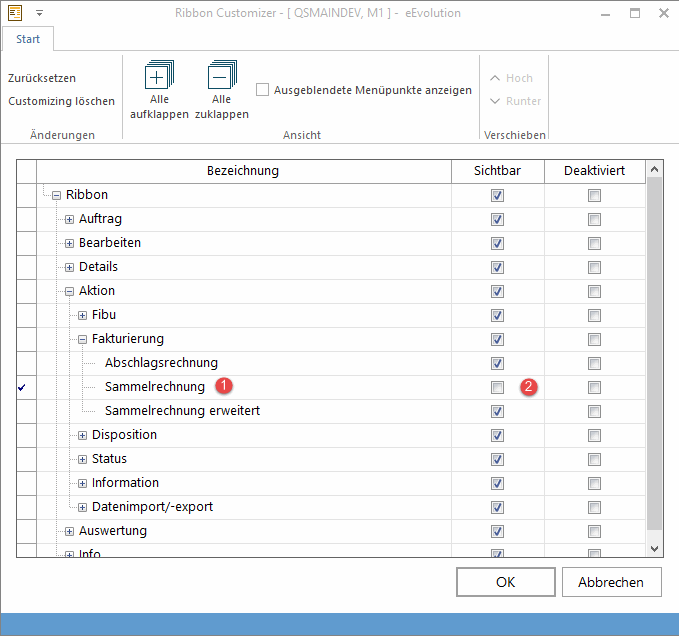
- Wiederholen Sie den Schritt 2 für alle Menüpunkte, die Sie ausblenden möchten.
- Speichern Sie die vorgenommenen Änderungen mit "OK", wodurch der Ribbon Customizer beendet und die vorgenommenen Anpassungen angewandt werden, d.h. die in Schritt 2 auf unsichtbar gestellten Menüpunkte auf dem Ribbon werden ausgeblendet.
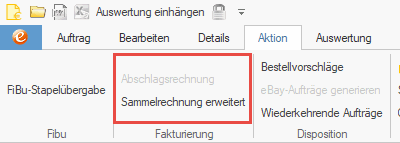
Hinweis:
Verlassen Sie den Ribbon Customizer mit "Abbrechen" werden die soeben vorgenommen Anpassungen verworfen.
Ausblenden eines Bereichs im Ribbon über den Ribbon Customizer
Möchten Sie in einem Rutsch alle Menüpunkte ausblenden, die in einem bestimmten Bereich zusammengefasst sind, können Sie den kompletten Bereich inklusive aller diesem zugeordneten Menüpunkte ausblenden:
Bitte beachten Sie:
Beim Öffnen des Ribbon Customizers wird die Ansicht im Baum automatisch auf die sichtbaren Menüpunkte eingeschränkt, um die Übersichtlichkeit zu erhöhen. Sie können durch die Aktivierung von "Ausgeblendete Menüpunkte anzeigen" aber jederzeit die Ansicht auf ALLE im Ribbon verfügbaren Menüpunkte erweitern.
- Klicken Sie auf den Menüpunkt "Ribbon Customizer" unter "Programmeinstellungen" im Applikationsmenü
 und es öffnet sich der Ribbon Customizer.
und es öffnet sich der Ribbon Customizer.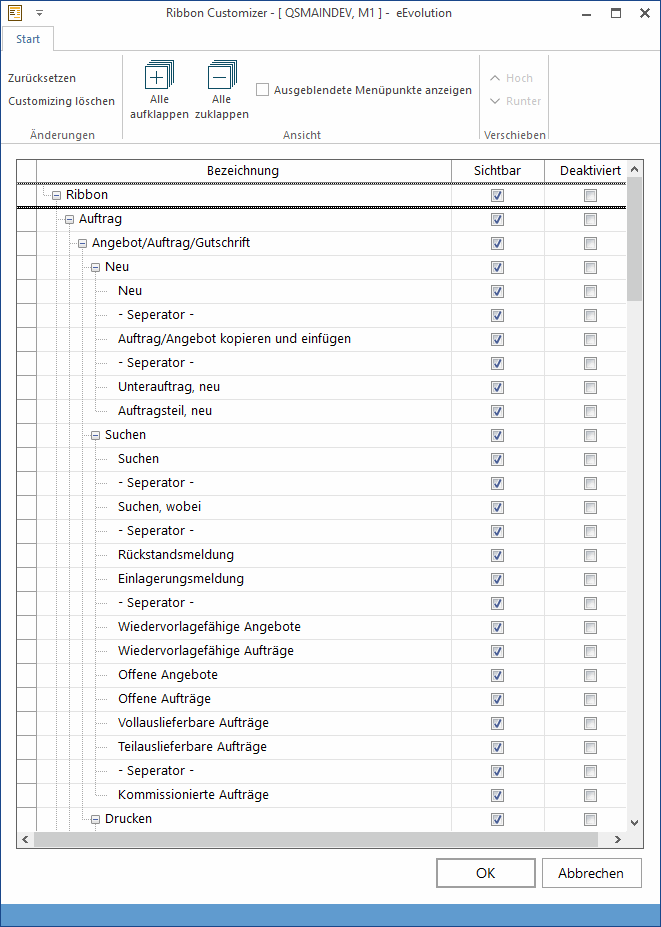
- Suchen Sie den gewünschten Bereich in der Baumansicht (1) und deaktivieren Sie für diesen Bereich die Option in der Spalte "Sichtbar" (2).
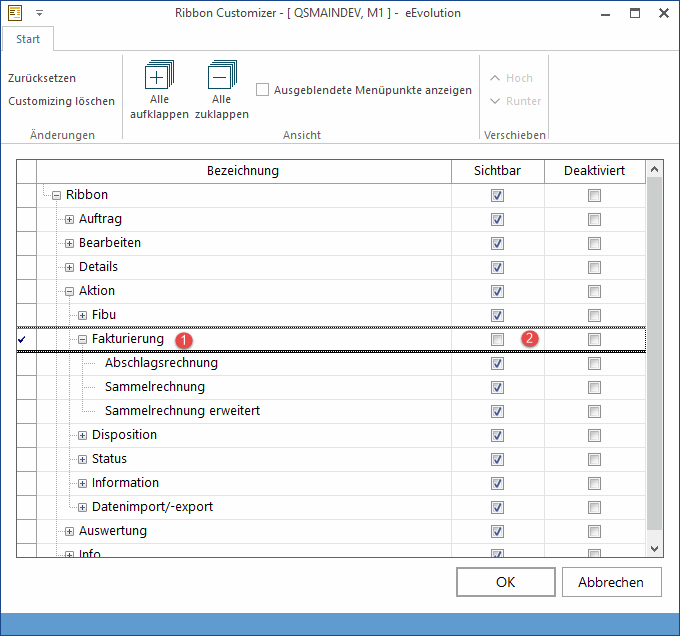
Bitte beachten Sie:
Deaktivieren Sie die Sichtbarkeit für einen Bereich, werden automatisch alle darin enthaltenen Menüpunkte ebenfalls ausgeblendet.
- Wiederholen Sie den Schritt 2 für alle Bereiche, die Sie ausblenden möchten.
- Speichern Sie die vorgenommenen Änderungen mit "OK", wodurch der Ribbon Customizer beendet und die vorgenommenen Anpassungen angewandt werden, d.h. die in Schritt 2 auf unsichtbar gestellten Bereiche auf dem Ribbon werden ausgeblendet.
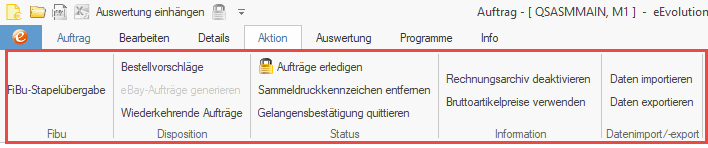
Hinweis:
Verlassen Sie den Ribbon Customizer mit "Abbrechen" werden die soeben vorgenommen Anpassungen verworfen.
Ausblenden eines Reiters im Ribbon über den Ribbon Customizer
Möchten Sie in einem Rutsch alle Menüpunkte ausblenden, die auf einem bestimmten Reiter zu finden sind, können Sie den kompletten Reiter inklusive aller diesem zugeordneten Menüpunkte ausblenden:
Bitte beachten Sie:
Beim Öffnen des Ribbon Customizers wird die Ansicht im Baum automatisch auf die sichtbaren Menüpunkte eingeschränkt, um die Übersichtlichkeit zu erhöhen. Sie können durch die Aktivierung von "Ausgeblendete Menüpunkte anzeigen" aber jederzeit die Ansicht auf ALLE im Ribbon verfügbaren Menüpunkte erweitern.
- Klicken Sie auf den Menüpunkt "Ribbon Customizer" unter "Programmeinstellungen" im Applikationsmenü
 und es öffnet sich der Ribbon Customizer.
und es öffnet sich der Ribbon Customizer.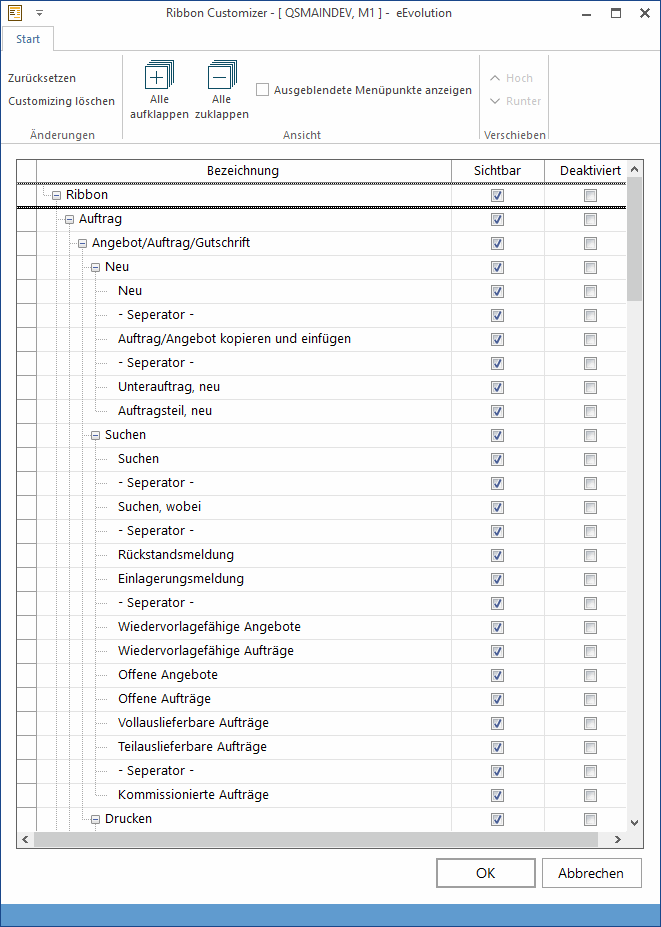
- 2. Suchen Sie den gewünschten Bereich in der Baumansicht (1) und deaktivieren Sie für diesen Reiter die Option in der Spalte "Sichtbar" (2).
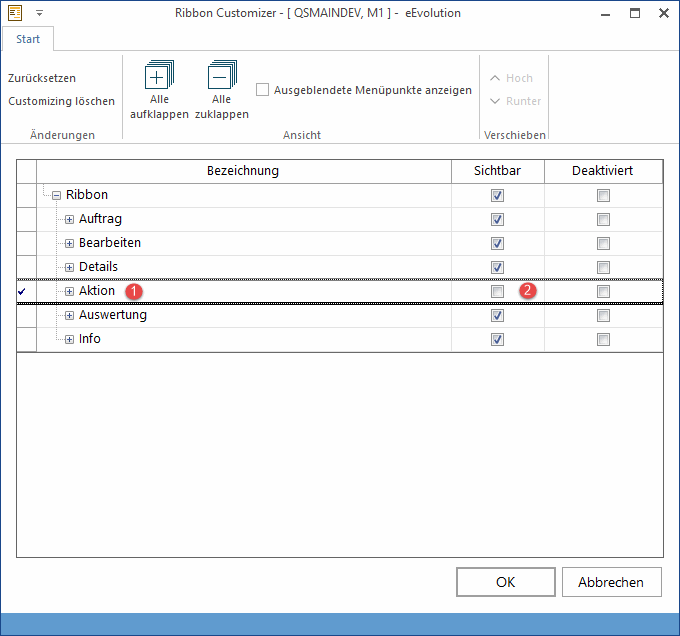
Bitte beachten Sie:
Deaktivieren Sie die Sichtbarkeit für einen Reiter, werden automatisch alle darin enthaltenen Menüpunkte ebenfalls ausgeblendet.
- Wiederholen Sie den Schritt 2 für alle Reiter, die Sie ausblenden möchten.
- Speichern Sie die vorgenommenen Änderungen mit "OK", wodurch der Ribbon Customizer beendet und die vorgenommenen Anpassungen angewandt werden, d.h. die in Schritt 2 auf unsichtbar gestellten Reiter auf dem Ribbon werden ausgeblendet.

Hinweis:
Verlassen Sie den Ribbon Customizer mit "Abbrechen" werden die soeben vorgenommen Anpassungen verworfen.
Verwandte Themen
Der Ribbon-Customizer in eEvolution
Deaktivieren von Menüpunkten, Bereichen oder Reitern über den Ribbon Customizer
Verschieben von Menüpunkten, Bereichen oder Reitern über den Ribbon Customizer
Wiederherstellen des Ursprungszustands/ Zurücksetzen der Anpassungen im Ribbon-Customizer